الإعلانات
يعد شرح كتاب مادي - تحديد مقاطع مهمة ، تسليط الضوء على الكلمات الخاصة ، كتابة الملاحظات في الهوامش - طريقة جيدة لتشويهه إلى الأبد. لحسن الحظ ، فإن التعليقات التوضيحية ليست مدمرة جدًا عند القراءة رقميًا أو على الويب.
يمكن أن تساعدك الأنواع الصحيحة من التعليقات التوضيحية في المكان المناسب على تذكر المزيد وتكون أكثر إنتاجية. على الويب ، تكون التعليقات التوضيحية ذات قيمة أيضًا عندما تتعاون في المستندات مع فريق.
ولكن كيف تساعدك التعليقات التوضيحية؟ وكيف يمكنك البدء في التعليق التوضيحي على ما تقرأه بطريقة ليست صعبة أو غير مريحة؟ إليك كل ما تحتاج إلى معرفته حول التعليقات التوضيحية في العصر الرقمي.
ما هو الشرح؟
التعليق التوضيحي عبارة عن كلمة خيالية "لتمييز جملة أو فقرة أو صفحة أو أي شيء آخر." هناك أدوات ترميز مختلفة يمكنك استخدامها للتعليق على ما لديك تقرأ: تسطير جملة ، استخدم أداة تمييز ، أضف تعليقًا بسهم ، علم مع رمز ، ارسم شكلًا حوله ، ضع علامة على ملاحظة Post-It ، إلخ
يظل مفهوم التعليقات التوضيحية كما هو بصرف النظر عن الوسيلة التي تستخدمها ، ولكن قد تختلف الأدوات المتاحة لعمل تلك التعليقات التوضيحية. المزيد عن ذلك لاحقًا في هذا المقال.
كيف هي الشروح مفيدة؟
عندما تقوم بترميز النص ، فأنت في الواقع تجري محادثة مع ما تقرأه. لذلك ، فإن التعليق التوضيحي مهم لخمسة أسباب رئيسية:
- أنه يحسن فهم القراءة الخاصة بك.
- يساعدك تدوين رد فعل وتوصيل الأفكار.
- أنها تمكنك من تصفية التفاصيل المهمة للبحث والتذكر.
- يمكن أن تساعدك على تصور أفضل للمعلومات.
- أنه يعزز التعاون.
أعتقد أنه من هذا الطريق: القراءة نشاط سلبي. إلى فهم وتذكر المعلومات كيف تتذكر ما تقرأه باستخدام أدوات بسيطةقراءة المزيد لن تفيدك إذا لم تتمكن من الاحتفاظ بأي شيء تقرأه. استخدم هذه النصائح عندما تجد صعوبة في تذكر ما تقرأ. اقرأ أكثر ، يجب عليك تتبع ما تقرأه وتوصيله بالمعرفة التي لديك بالفعل. يجب عليك أيضًا تحديد الأجزاء التي لا تفهمها حتى تتمكن من العودة إليها لاحقًا. باختصار: عليك أن تصبح قارئًا نشطًا.
عقلك لديه لمعالجة المعلومات. تعتبر عملية التعليق التوضيحي واحدة من أهم المهارات ولكن البدائية التي يمكن أن تساعد أي شخص ، على طول الطريق من الحضانة إلى الدكتوراه.
لكن تذكر تحذيرًا واحدًا: تكون التعليقات التوضيحية أكثر فاعلية عند القيام بها بشكل ضئيل وبهدف. لا تسطّر أو تبرز أكثر من اللازم.
كيفية شرح الكتاب الاليكترونى
شرح الكتاب الاليكترونى سهل. تحتوي جميع أجهزة القراءة الإلكترونية على أدوات توضيحية مدمجة. كما أنها مدعومة بميزات تدوين الملاحظات الأخرى. دعونا نرى كيف تعمل هذه العملية في ثلاثة القارئين شعبية:
التعليقات التوضيحية في تطبيقات Mobile Kindle
لقد أظهرنا لك بالفعل كيف إعداد واستخدام Kindle Paperwhite كيفية إعداد واستخدام أوقد Paperwhite الخاص بكهل حصلت للتو على كيندل بيبر وايت جديدة؟ إذا كان الأمر كذلك ، فإليك دليلنا لإعداد إعدادات Kindle الخاصة بك واستخدامها وتعديلها. سوف تكون على درجة الماجستير في أي وقت من الأوقات! اقرأ أكثر . يعد التعليق على جزء من النص مسألة بسيطة تتمثل في سحب إصبعك عبر النص لتسليط الضوء عليه. تتبع تطبيقات Kindle على Android و iOS نفس الطريقة أيضًا.
- افتح تطبيق Kindle ، ثم انقر على كتاب لفتحه (لقطة شاشة من نظام iOS).
- قم بتمييز الكلمة أو الجملة أو الفقرة عن طريق سحب أصابعك لتحديدها.
- يظهر شريط أدوات التمييز بمجرد رفع إصبعك من الشاشة.
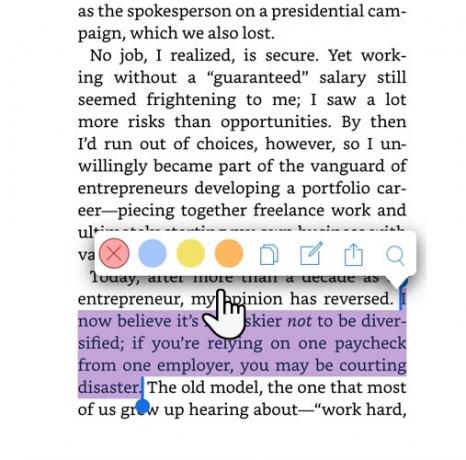
- على عكس Kindle Paperwhite ، يمكنك ذلك اختيار اللون لتسليط الضوء. يمكنك أيضا النقر فوق نسخ أيقونة أو اضغط على ملاحظات أيقونة لإضافة أفكارك الخاصة إلى النص المشروح. تذكر أن اضغط على حفظ زر بعد إدخال ملاحظتك.
يمكن الاطلاع على جميع الملاحظات والميزات على التطبيق وكذلك على جهازك صفحة حساب أمازون كيندل.
الشروح في iBooks
يمنحك قارئ الكتب الإلكترونية الافتراضي من Apple واحدة من أنظف تجارب القراءة على أجهزتها. تشبه طريقة التعليق على النص تطبيقات Kindle مع اختلاف بسيط واحد. يمكنك اختيار لون مختلف للإبرازات وإضافة ملاحظات. لكنه يسمح لك أيضا تسطير النص.
- افتح كتابًا باستخدام تطبيق iBooks على Mac أو iPhone أو iPad.
- قم بتمييز الكلمة أو الجملة أو الفقرة عن طريق سحب أصابعك لتحديدها.
- انقر فوق التحديد لعرض شريط أدوات التعليق التوضيحي. اختر لونًا للتمييز أو استخدم ميزة التسطير. يمكنك أيضًا النقر فوق رمز الملاحظات لإضافة ملاحظة لاصقة إلى التحديد.
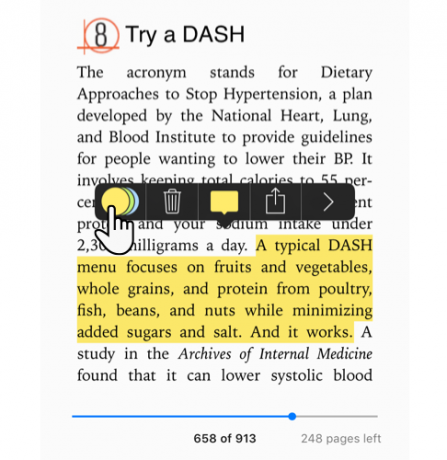
- راجع جميع الملاحظات والإبرازات على جهاز iOS من خلال النقر على أيقونة القائمة (ثلاثة أشرطة أفقية في أعلى اليسار) ثم إلى ملاحظات التبويب. يحتوي تطبيق iOS على نظام ماكنتوش على زر Notes مخصص.
تلميح: استخدم الألوان المختلفة لتلوين التعليقات التوضيحية. على سبيل المثال ، يمكن استخدام التمييز الوردي لإظهار شك أو استعلام ، في حين أن التمييز الأخضر يمكن أن يكون لفكرة تتصل بها.
كتب Google Play
يمكنك تسليط الضوء على الملاحظات وإضافتها إلى كتاب باستخدام جهاز الكمبيوتر الخاص بك أو تطبيق كتب Play كتب Google Play. الطريقة ، مرة أخرى ، تشبه تطبيق iBooks.
كيفية التعليق على وثيقة PDF
الخبر السار هو أن معظم التركيز ينصب على التعليق التوضيحي لوثائق PDF لأنه التنسيق الأكثر مشاركة. يعد التعليق التوضيحي أيضًا مجموعة ميزات افتراضية من الأدوات الشائعة الموجودة على كل من Windows و macOS. دعونا ننظر إلى ما تم بناؤه.
التعليق على PDF على نظام Windows 10
أصبح Microsoft Edge أول متصفح يسمح بتعليقات PDF الأصلية. جلب تحديث Windows 10 Fall Creators التعليقات بتنسيق PDF ومع الإضافات والملاحظات. ال التحبير الميزة أيضًا أداة رئيسية أخرى تسمح لك بتعليق ملفات PDF ومواقع الويب وحتى EPUBs. رغم ذلك ، فإن التحبير يعمل بشكل أفضل على الشاشات التي تعمل باللمس.
- انقر بزر الماوس الأيمن فوق مستند PDF وحدد افتح باستخدام> Microsoft Edge.
- قم بتمييز النص لعرض قائمة التعليقات التوضيحية بأربعة خيارات. اختر لون أداة التمييز أو أضف ملاحظة أو انسخ جزء النص أو انقر فوق الزر Cortana لفتح ذبابة للبحث عن الكلمة أو النص.
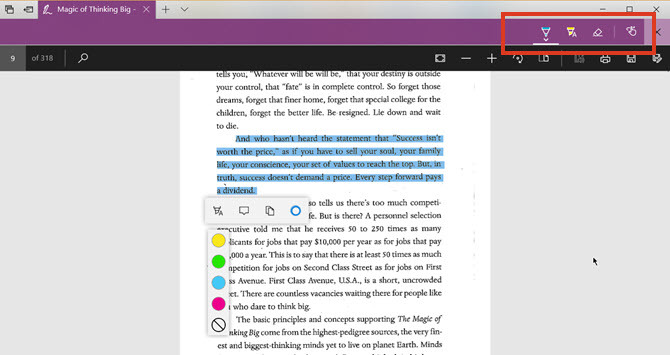
- لاستخدام ال التحبير خيارات انقر فوق الزر "إضافة ملاحظات" في القائمة (على يسار الزر "مشاركة"). حدد قلم الحبر أو أداة تمييز النص أو الممحاة أو أداة الكتابة باللمس لترميز ملف PDF. اختر اللون من اللوحة المتاحة تحت أيقونة قلم حبر جاف.
القدرة التوضيحية فقط سبب آخر لاستخدام متصفح الحافة 10 أسباب يجب عليك استخدام Microsoft Edge الآنيمثل Microsoft Edge استراحة كاملة من اسم العلامة التجارية لبرنامج Internet Explorer ، مما أدى إلى مقتل شجرة عائلة عمرها 20 عامًا في هذه العملية. إليك لماذا يجب أن تستخدمه. اقرأ أكثر كمتصفح ثانوي على جهازك.
التعليق على PDF على Mac
يعد تطبيق Preview الموجود على الماك الخاص بك أحد أدوات الاستخفاف. تعد قائمة العلامات في المعاينة واحدة من ميزاتها الأكثر فائدة. يمكنك استخدامه لترك المعلومات لنفسك أو اقتراح تغييرات على وثيقة PDF أثناء التعاون.
- اذهب إلى عرض> إظهار شريط أدوات العلامات أو انقر فوق رمز (رسم القلم) في أعلى اليمين.
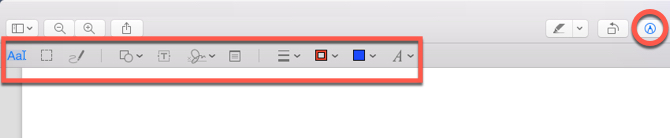
- استخدم التحديد وأدوات التعليق التوضيحي PDF. يمكنك استخدام الكتابة والرسم والرسم واستخدام الأشكال وإضافة الملاحظات والتوقيع وتغيير التنسيق للجميع.
- انقر منجز بعد الانتهاء من ترميز PDF.
يحتوي تطبيق Preview على كل الأجراس والصفارات. يمكنك حتى إنشاء ، دمج ، وتقسيم وثائق PDF كيفية إنشاء ودمج وتقسيم وتمييز مستندات PDF على جهاز Macلا تدفع لبرامج PDF! قم بتحويل المستندات ودمج أو تقسيم ملفات PDF وتعليق وتوقيع النماذج مجانًا على جهاز Mac. اقرأ أكثر مع ذلك.
كيفية شرح الصورة
أدوات التعليقات التوضيحية للصور هي عشرة سنتات على الويب. لذلك ، لن نغطيهم بتفاصيل كبيرة هنا. أي أداة لقطة جيدة تسمح لك بتعليق الصورة. يمكنك العودة إلى معاينة التفاح على ماك و الطلاء على ويندوز.
فيما يلي بعض الأشياء الأخرى التي يمكنك الاطلاع عليها:
- Canva (ويب)
- إيرفنفيو (شبابيك)
- Droplr (ماك)
- شاشة ماجستير (ذكري المظهر)
- Annotable (دائرة الرقابة الداخلية)
ودعنا لا ننسى اثنتين من أفضل الأدوات المجانية التي تتيح لنا تعليق الصور والمستندات بكل سهولة: جوجل درايف كيفية التعاون بسهولة على Google Drive مع تعليق توضيحي عبر الإنترنتتتوفر تطبيقات الويب التوضيحية المتخصصة التي تتكامل مع Google Drive وتجعل التواصل مع الآخرين حول وثيقتك أسهل. نحن نلقي نظرة على أفضل أدوات التعليقات التوضيحية لـ Google Drive. اقرأ أكثر و إيفرنوت.
كيفية شرح موقع الويب
معظم قراءاتنا على شبكة الإنترنت. تساعدك أداة التعليقات التوضيحية على إضافة سياق إلى ما تقرأه. مرة أخرى، Microsoft Edge ومجموعة أدوات العلامات الخاصة به تمكنك من كتابة الملاحظات ، خربش ، وتسليط الضوء على صفحات الويب أيضا. ولكن هناك فرصة جيدة لأن تقوم بمعظم تصفحك على Google Chrome. يفتقر المستعرض إلى قدرات التعليقات التوضيحية الأصلية ، ولكن هناك ما يكفي من الامتدادات لملء الفجوة.
إليك بعض من أفضل الإضافات لتعليق التعليقات على مواقع الويب.
- بطانة
- Beanote
- فرضية
- ديجو جامع الويب
- لقطة رهيبة
- التقاط نيمبوس
- qSnap
تلميح: إذا كنت تستخدم Firefox ، فقم بإلقاء نظرة على فايرفوكس Screenshots من Mozilla الذي يحتوي على تعليق توضيحي أساسي مع لقطات الشاشة.
التعليقات التوضيحية في باختصار: ترميز ، الاحتفاظ ، واستدعاء
لا يكفي مجرد البدء في إضافة تعليق توضيحي لكل شيء - يجب عليك القيام بذلك بالطريقة الصحيحة للحصول على أفضل النتائج.
علم يوصي بشدة أن تتجنب تدوين الملاحظات على الكمبيوتر. استخدام longhand بدلا من ذلك. وحتى مع ذلك ، يمكن للتعليق التوضيحي القيام بعمل spadework الأولي لك أثناء قيامك بجمع المعلومات. ثم سلّمها إلى خلايا المخ التحليلية والتجهيزية الخاصة بك.
على سبيل المثال ، أستخدم أدوات التعليقات التوضيحية إبطاء سرعة النسيان بلدي كيفية تنظيم وتذكر كل نصائح الحياة هاك تقرأننسى الأشياء إذا لم نكررها. هذه أخبار سيئة للكلمات التي لا نهاية لها من الحكمة التي نقرأها كل يوم. والخبر السار هو أن النسيان يمكن التغلب عليه. اقرأ أكثر . قد تزودنا الويب بالمعلومات ، ولكنها توفر لنا أيضًا الأدوات اللازمة لإدارتها بذكاء.
سايكات باسو هو نائب رئيس تحرير الإنترنت ، ويندوز ، والإنتاجية. بعد إزالة شبح ماجستير في إدارة الأعمال ومهنة تسويقية مدتها عشر سنوات ، أصبح الآن متحمسًا لمساعدة الآخرين على تحسين مهارات سرد القصص. انه يبحث عن فاصلة أكسفورد المفقودة ويكره لقطات سيئة. لكن أفكار التصوير الفوتوغرافي وفوتوشوب والإنتاجية تهدئة روحه.